Como converter PDF no Android com UPDF?
Converter arquivos em um celular Android pode ser complicado. Muitos aplicativos são lentos ou limitam suas possibilidades. Mas o UPDF para Android simplifica esse processo. Ele permite que você transforme seu PDF em Word, Excel, PowerPoint e imagens. Você não precisa de ferramentas extras nem de um computador. Tudo funciona em um único aplicativo.
Neste guia, você aprenderá passo a passo como usar o UPDF para converter seu PDF no Android. Você explorará as opções do aplicativo e como o processo é fácil.
Para começar, baixe o UPDF para Android hoje mesmo. Você pode encontrá-lo na Google Play Store ou clicar no botão abaixo.
Windows • macOS • iOS • Android Seguro 100%
1. PDF para Word
Você pode transformar qualquer PDF em um arquivo do Word. Isso facilita a alteração do texto e do layout. Todo o processo é muito simples e rápido. Você pode fazer isso com apenas alguns toques.
Veja como você pode fazer isso:
- Abra o aplicativo UPDF no seu dispositivo Android. Toque em "Ferramentas".
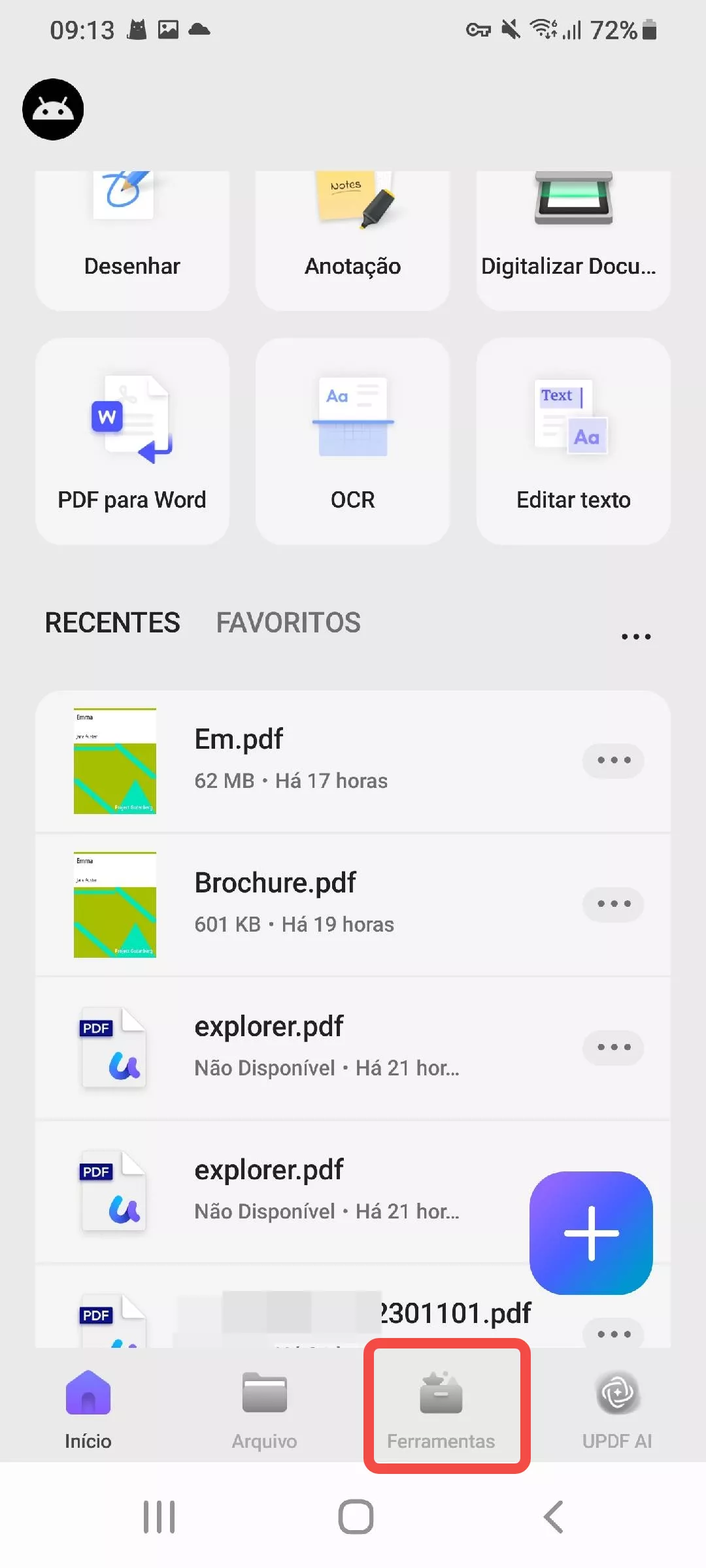
- Em seguida, selecione "PDF para Word" na seção "converter para outros formatos". Escolha o arquivo PDF que deseja converter.
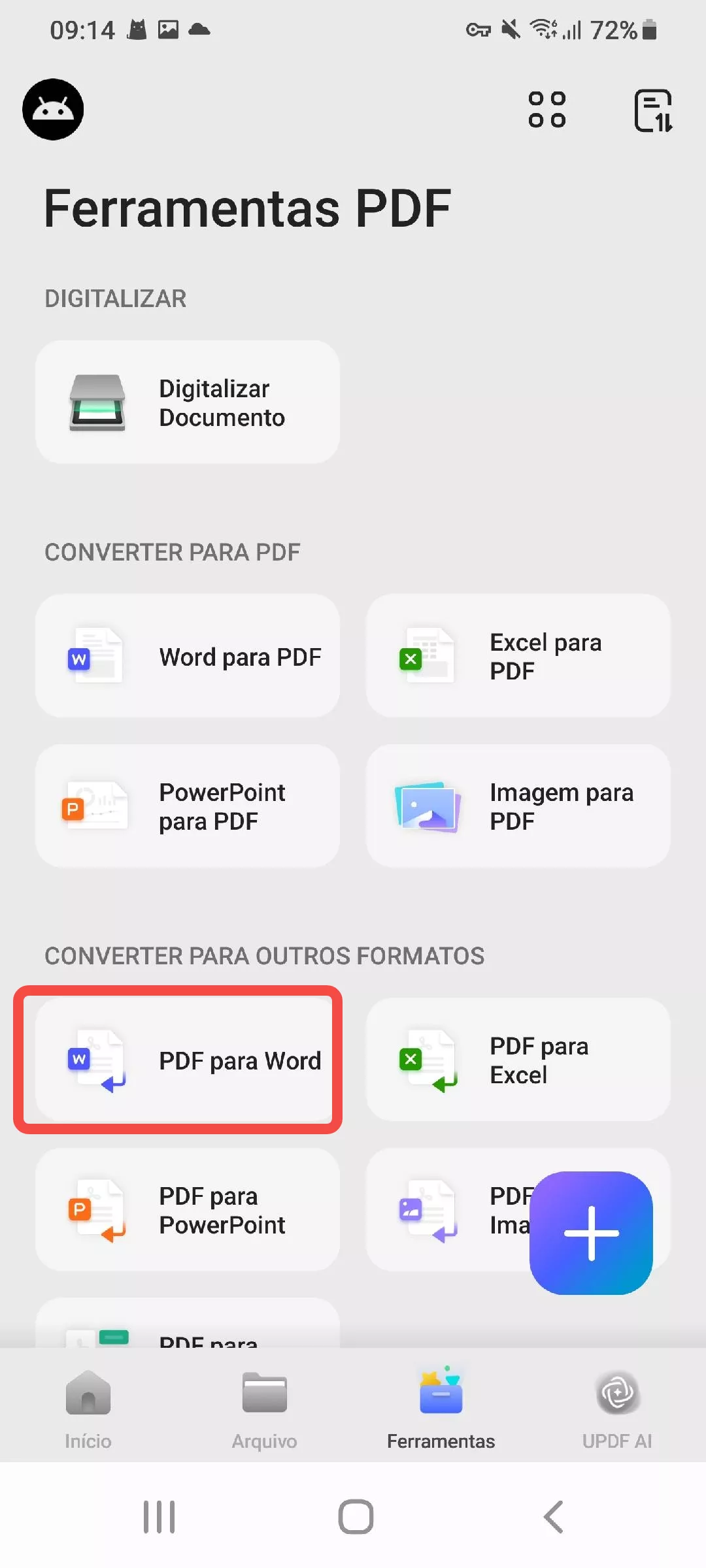
- Selecione o "Estilo de conteúdo do Word".
- Manter estilo fluente do Word (melhor para edição fácil de texto)
- Manter estilo de caixa de texto do Word (mantém o layout original dentro das caixas de texto)
Você também pode alternar entre "Ignorar layout de texto e imagem" se quiser apenas texto simples.
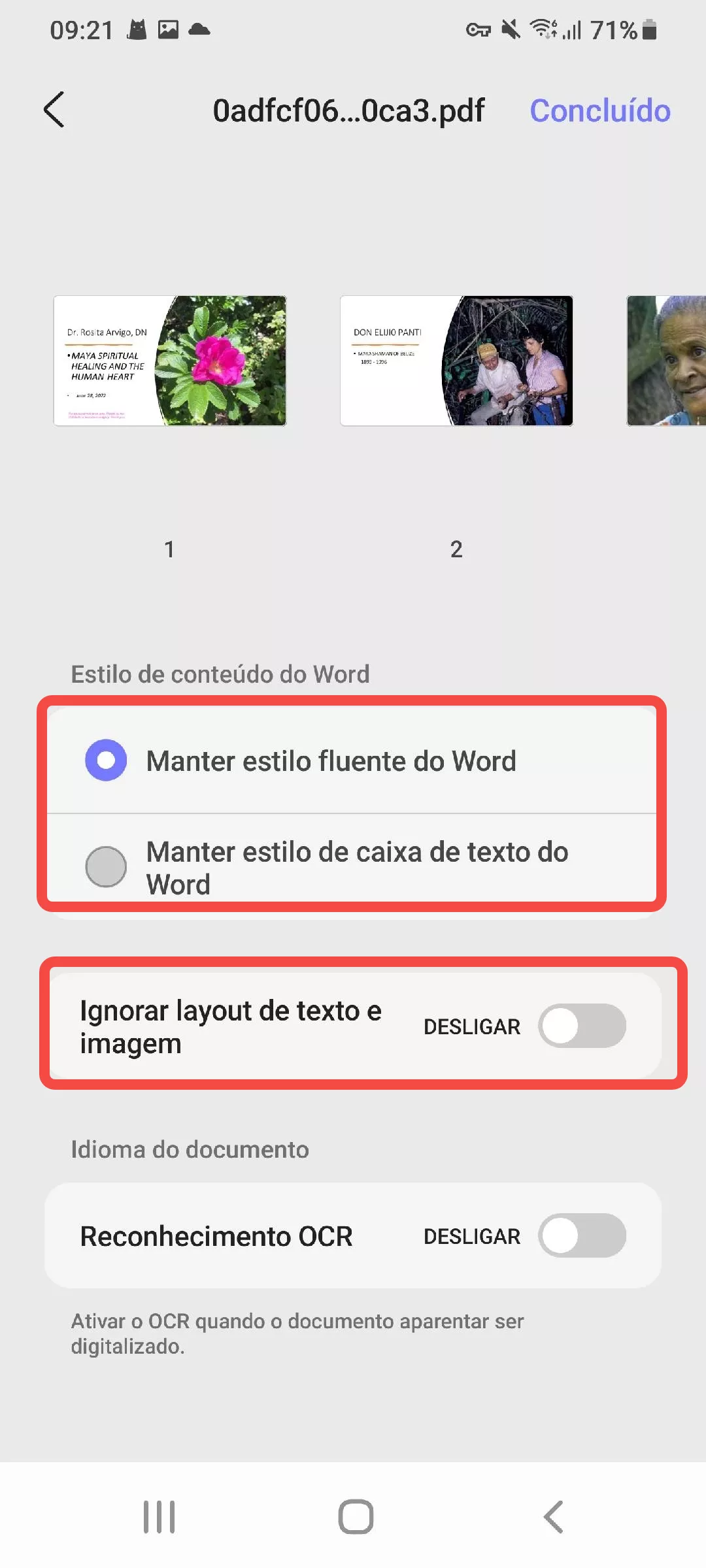
- Se o seu documento for digitalizado, ative o "OCR". Isso permite que o aplicativo reconheça texto de imagens. Selecione o "Idioma do documento" para que o OCR funcione com mais precisão.
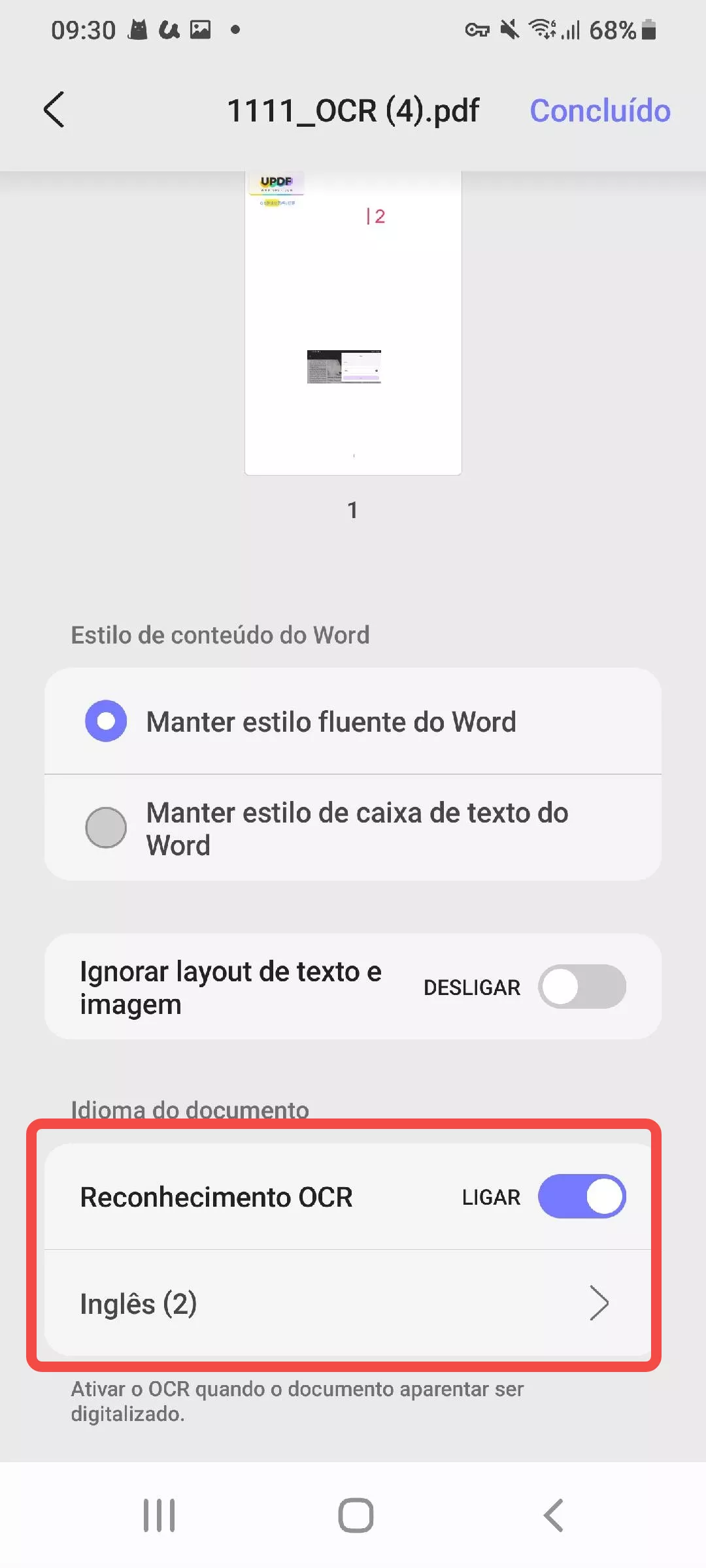
- Toque em "Concluído" no canto superior direito e aguarde a conclusão da conversão. Seu arquivo do Word estará pronto para uso. Quando estiver pronto, você pode clicar em
"Salvar" e selecionar o local onde deseja salvá-lo.
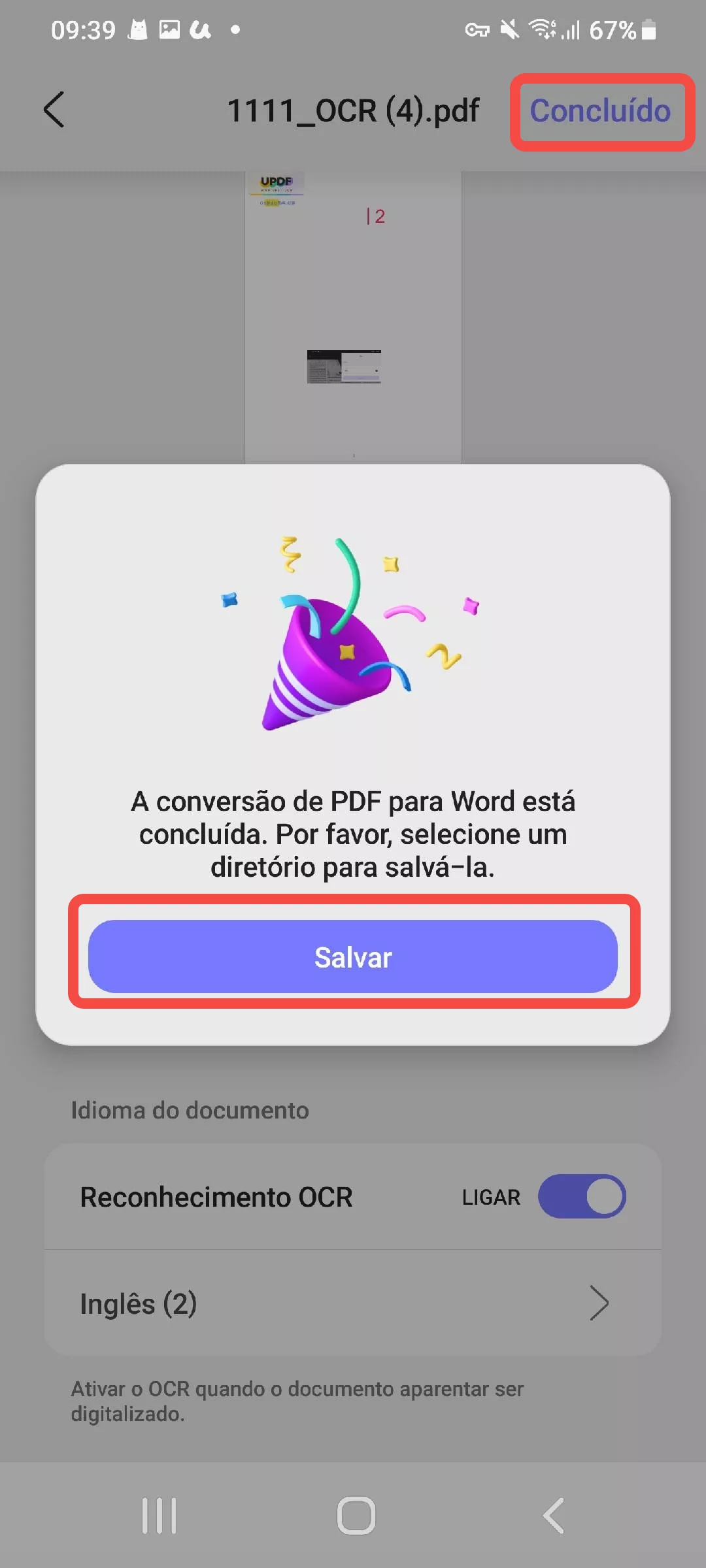
2. PDF para Excel
Quando você precisa trabalhar com dados de um PDF, o UPDF simplifica tudo. O aplicativo converte seu arquivo em uma planilha do Excel, mantendo tabelas, linhas e números em ordem. Dessa forma, você pode editar e gerenciar seus dados sem precisar digitar tudo novamente. Para converter seu PDF para Excel:
- Vá em "Ferramentas" e escolha "PDF para Excel". Selecione o arquivo PDF que deseja converter no seu dispositivo.
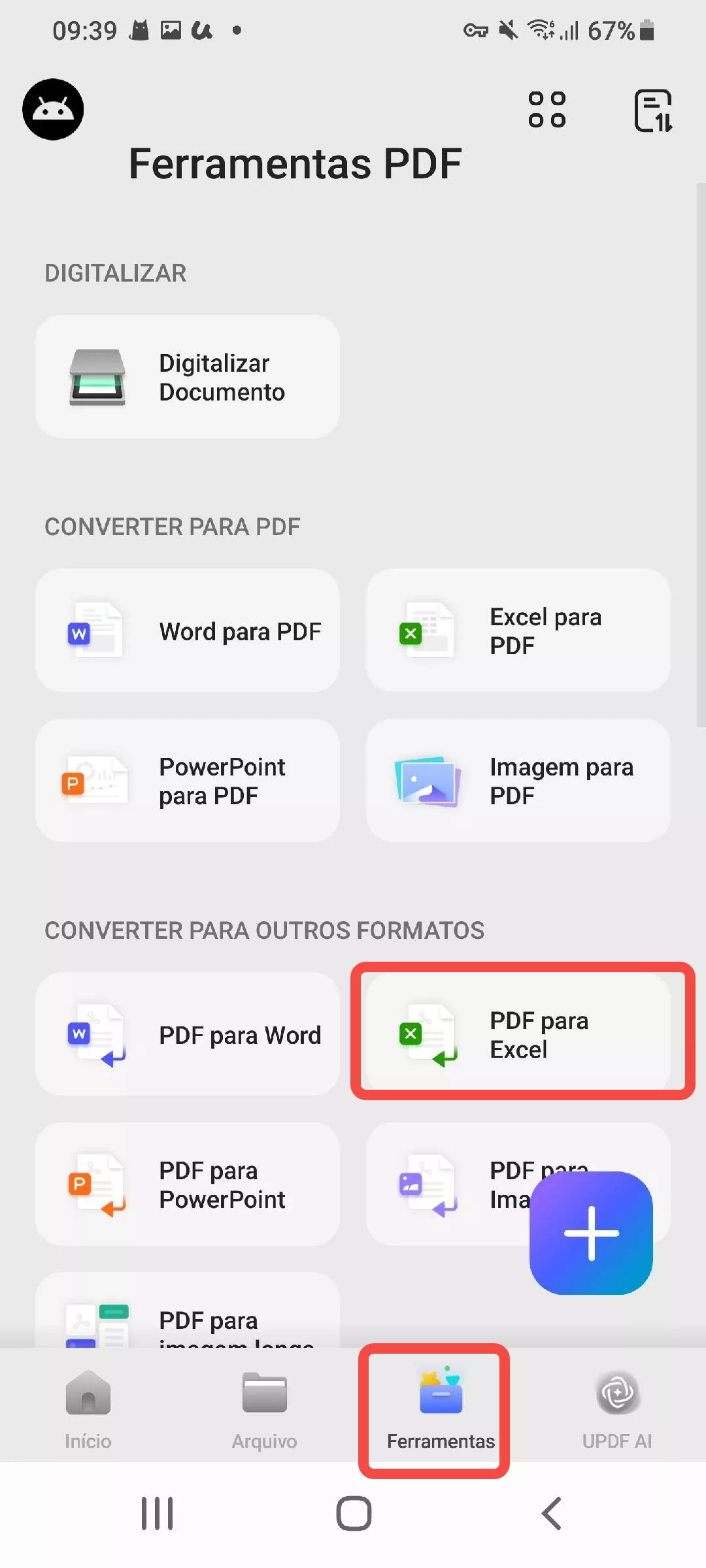
- Em seguida, abra "Configurações da pasta de trabalho do Excel". Você pode escolher entre as seguintes opções:
- Crie planilha única para o documento (cada página do PDF se torna uma planilha Excel separada)
- Converter todo o documento numa folha de cálculo (todo o conteúdo permanece em uma planilha)
- Criar planilha para cada tabela (cada tabela no PDF se torna uma planilha própria)
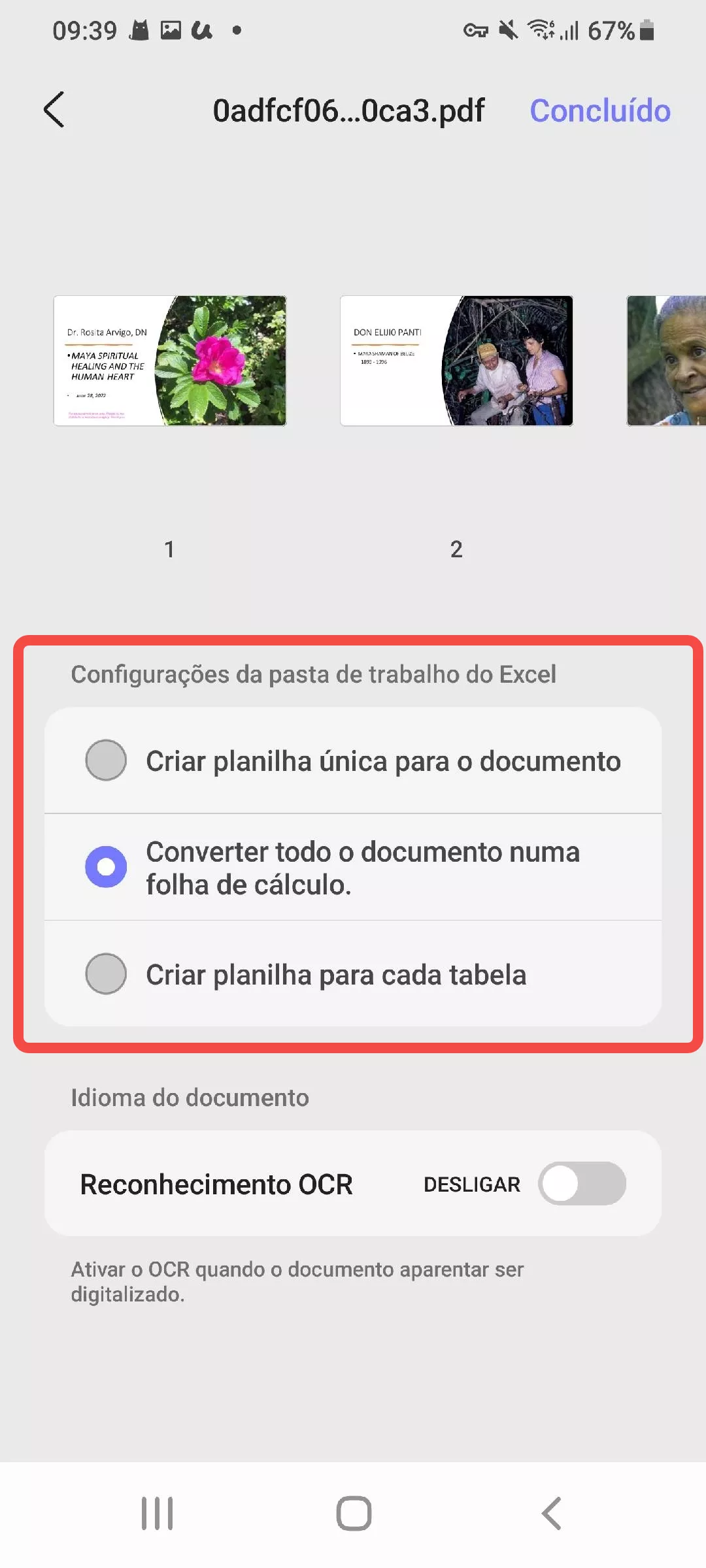
- Se o arquivo for digitalizado, ative o "Reconhecimento OCR". Isso ajuda o aplicativo a ler e converter texto ou números de imagens. Selecione o "Idioma do documento" correto para maior precisão do OCR.
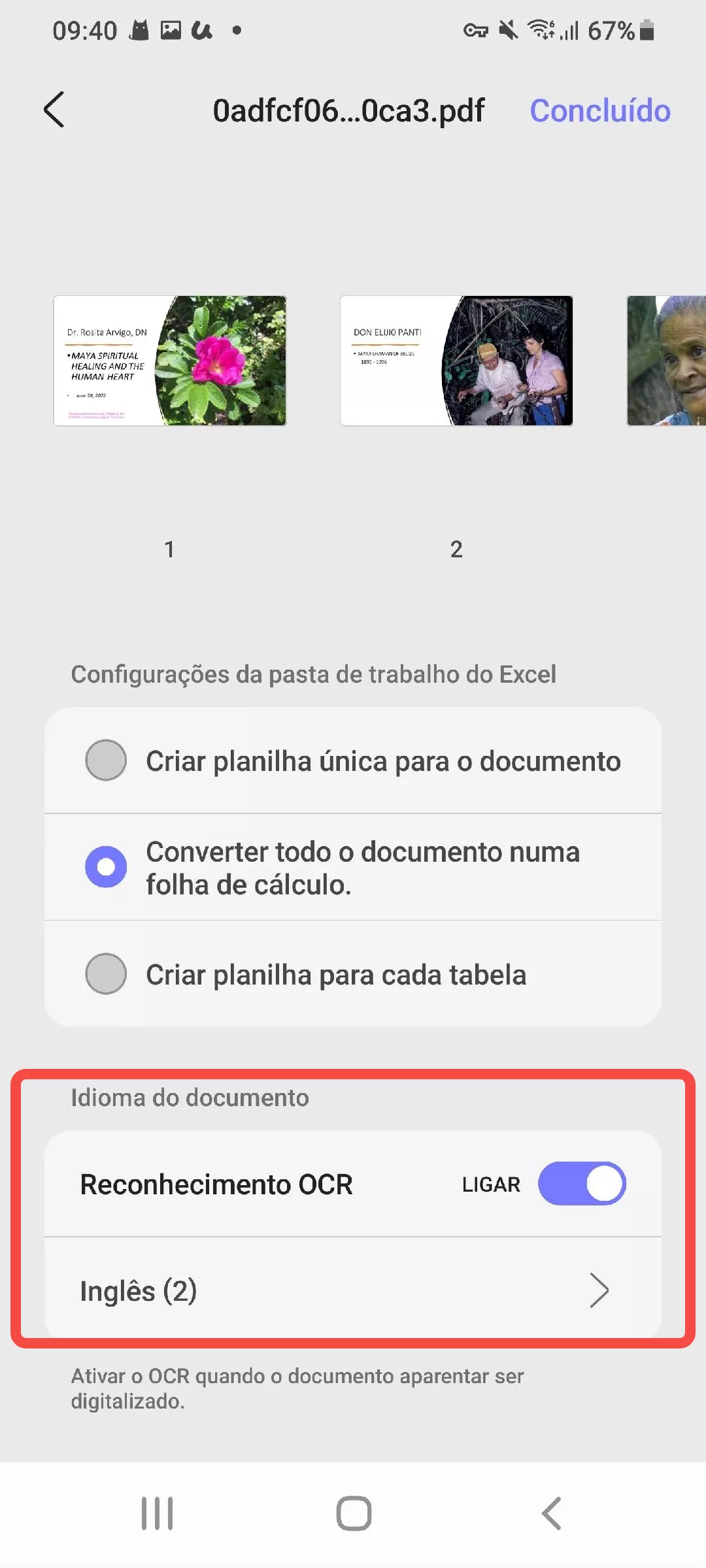
- Clique em "Concluído" e, em poucos segundos, sua planilha do Excel estará pronta. Clique em "Salvar" na aba pop-up e escolha o local onde deseja salvá-la.
3. PDF para PPT
Às vezes, você precisa transformar um PDF em uma apresentação. O UPDF para Android agiliza isso, convertendo seu arquivo em um conjunto de slides do PowerPoint. O texto, as imagens e o layout permanecem em ordem para que você possa editar e apresentar imediatamente.
Aqui estão os passos para fazer isso:
- Abra o UPDF e na aba "Ferramentas", selecione "PDF para PowerPoint".
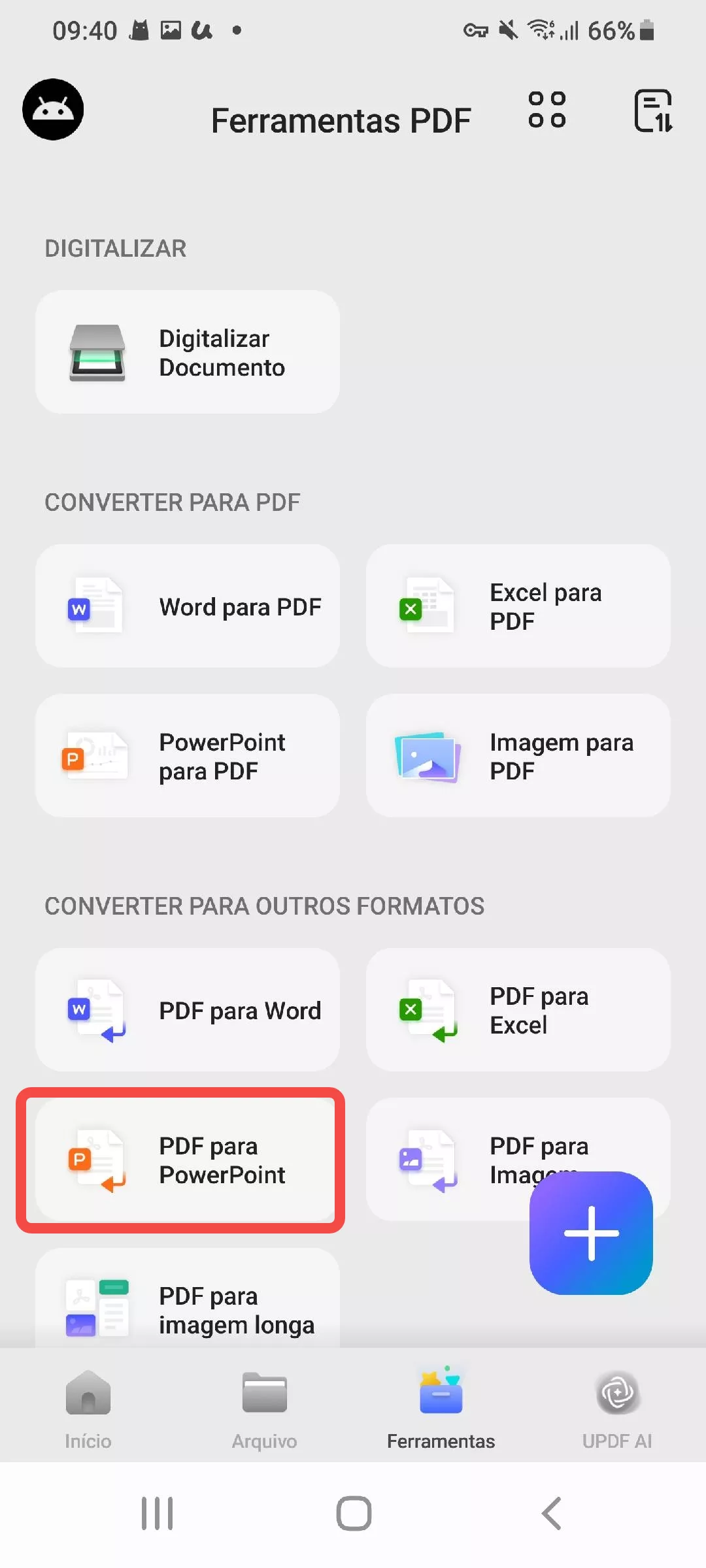
- Em seguida, selecione o PDF que deseja converter e abra-o. Você verá uma nova aba aberta. Na seção "Estilo de Conteúdo do PowerPoint", escolha como deseja criar os slides:
- Somente para reprodução de apresentação (mantém a aparência do PDF para a apresentação).
- Conteúdo pode ser editado (o conteúdo é colocado em caixas de texto e formas editáveis).
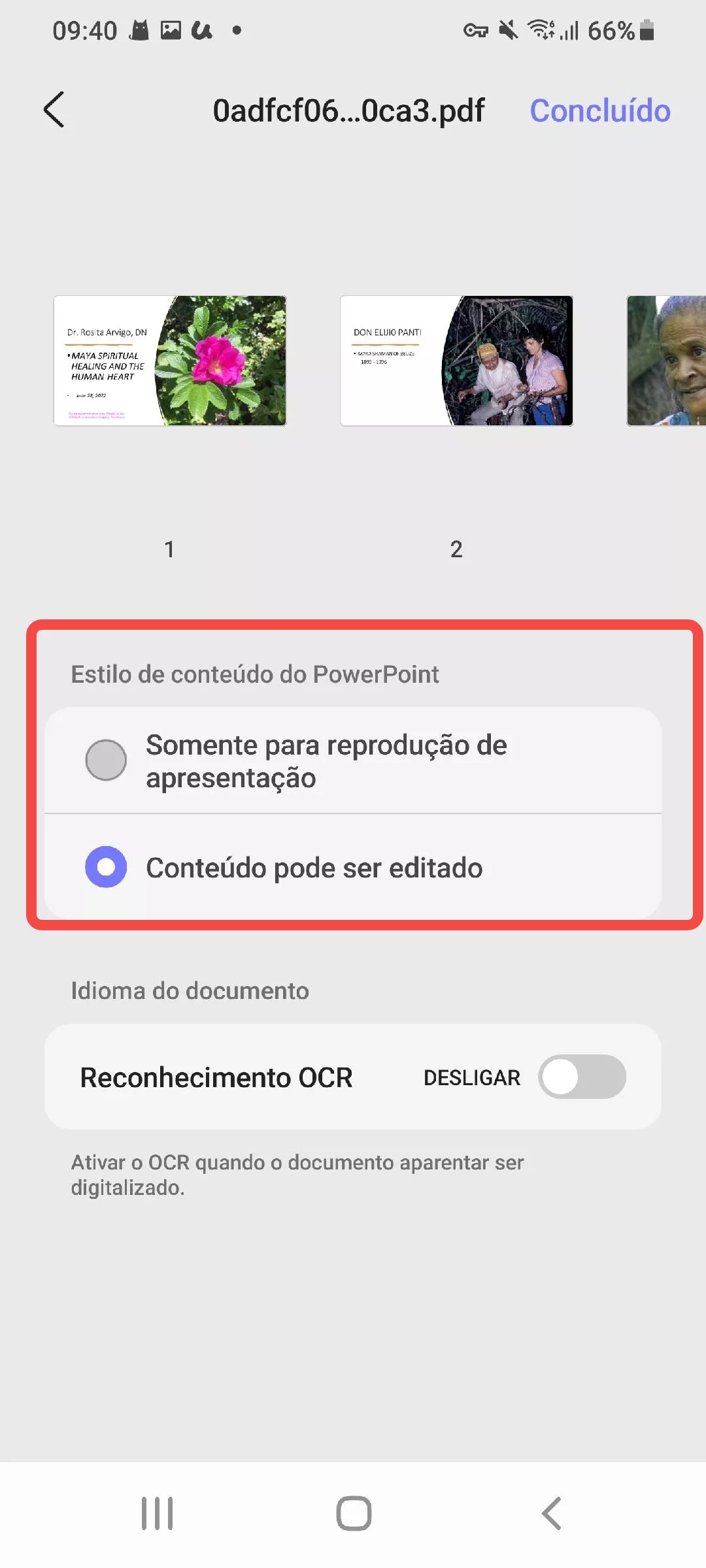
- Se o seu PDF for digitalizado, ative o "Reconhecimento OCR". Em seguida, defina o "Idioma do documento" para que o texto seja reconhecido corretamente.
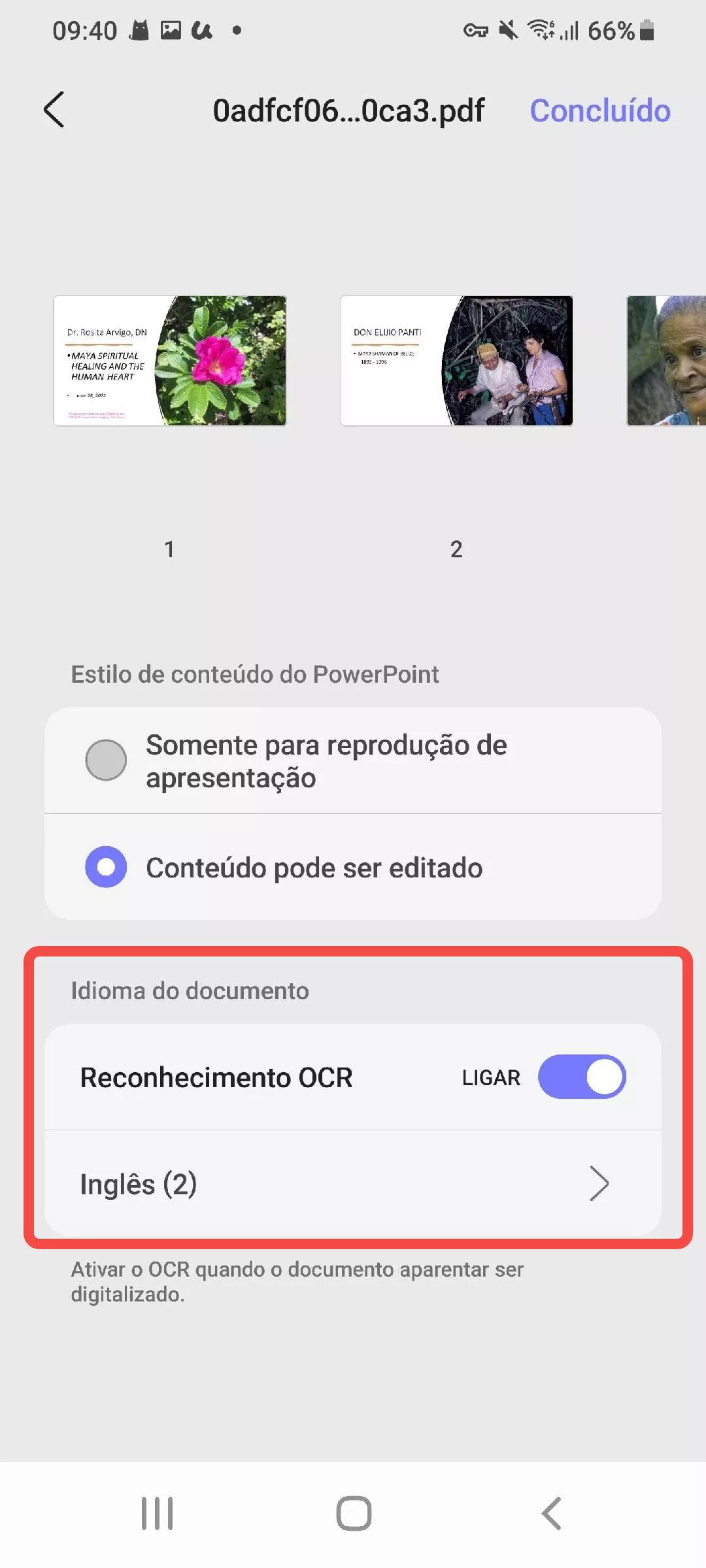
- Clique em "Concluído" no canto superior direito. O UPDF processará o arquivo e um pop-up aparecerá. Em seguida, clique em "Salvar" e selecione uma pasta para armazenar seu novo arquivo do PowerPoint.
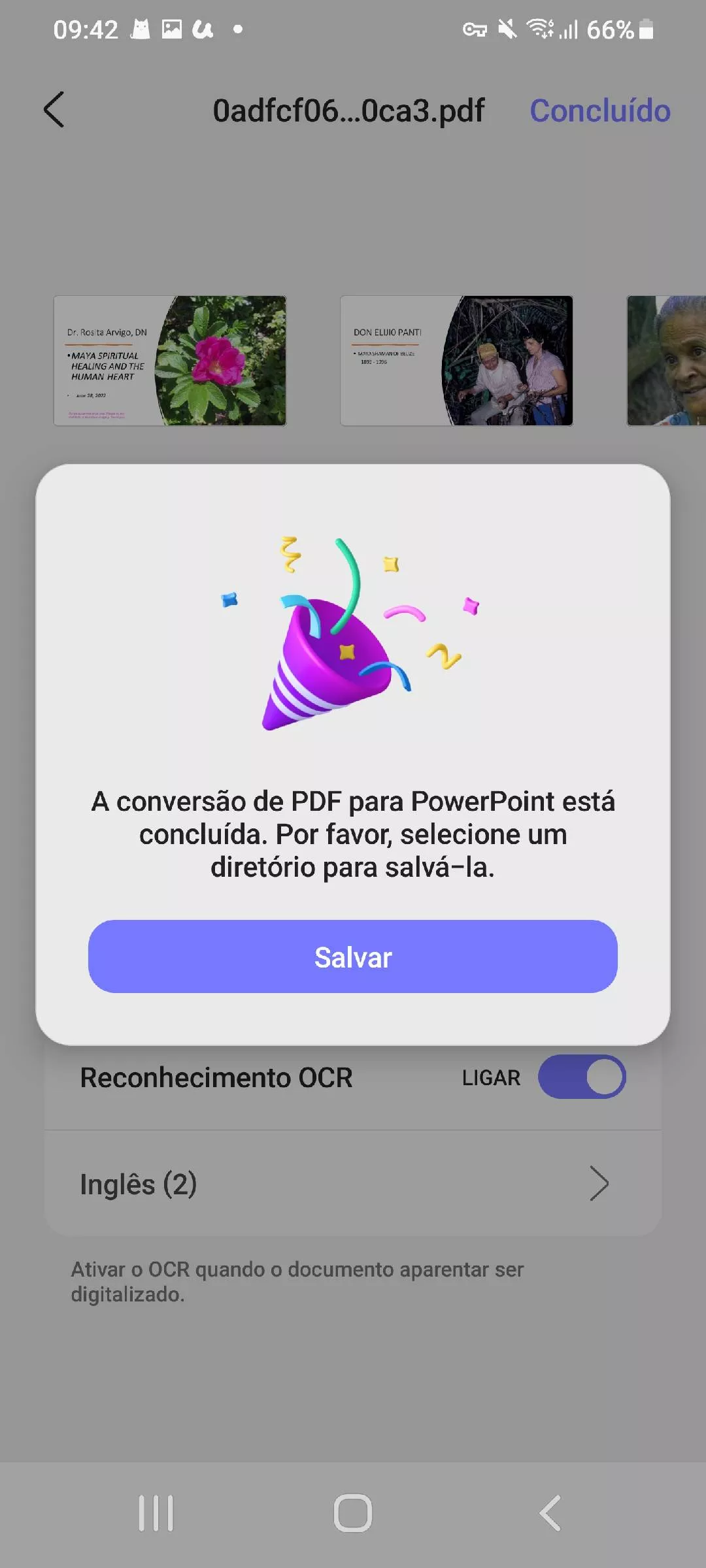
4. PDF para Imagem
Às vezes, você pode querer transformar um PDF em imagens em vez de documentos. O UPDF para Android permite converter suas páginas de PDF em arquivos de imagem nítidos. Isso é perfeito para compartilhar, enviar ou usar em qualquer lugar, sem precisar de um leitor de PDF.
Veja como converter PDF em imagem:
- Abra o UPDF, clique no botão "Ferramentas" e selecione "PDF para imagem". Escolha o arquivo PDF que você deseja transformar em imagens.
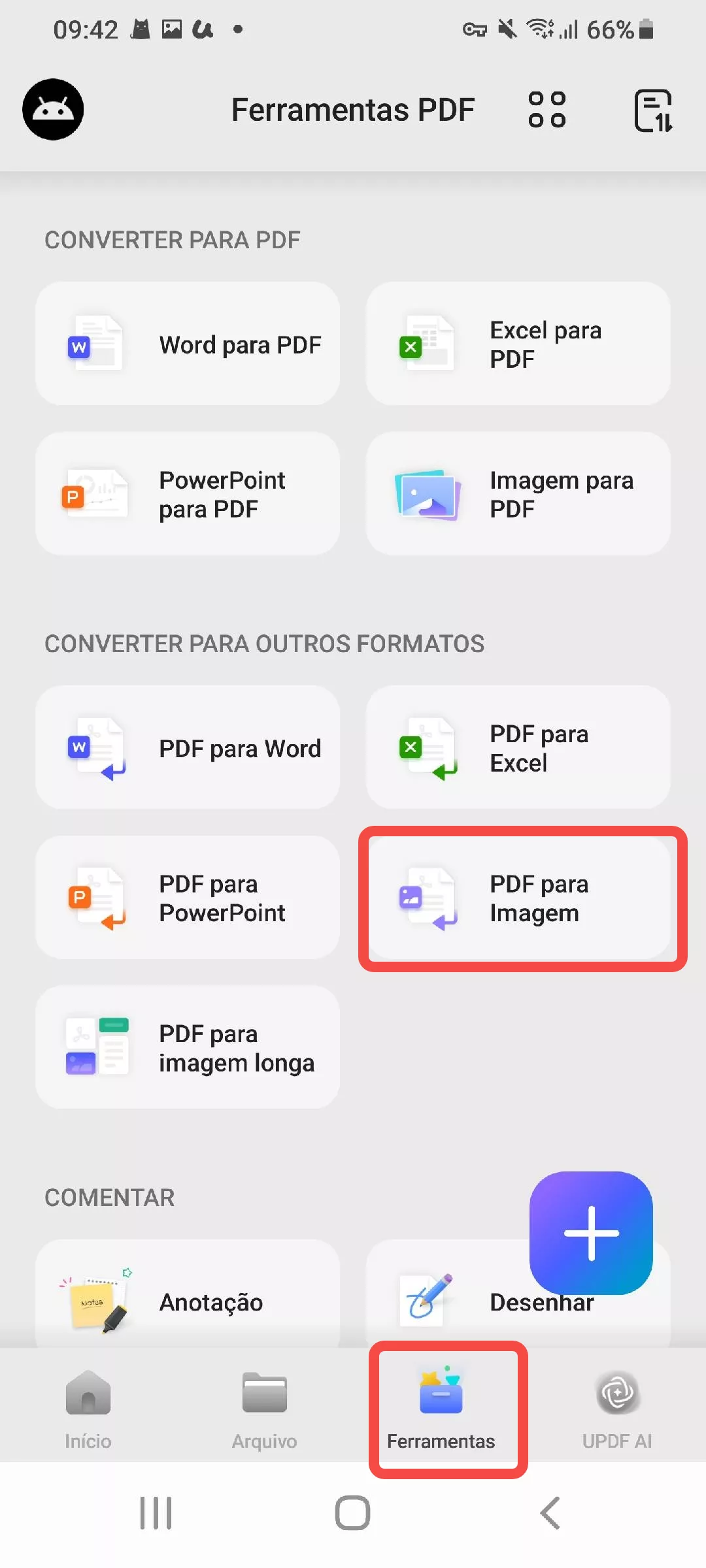
- Selecione o formato de imagem desejado. O UPDF pode converter seu PDF para PNG, JPEG, BMP, GIF e TIFF . Após selecionar o formato, clique em "Concluído" para iniciar a conversão.
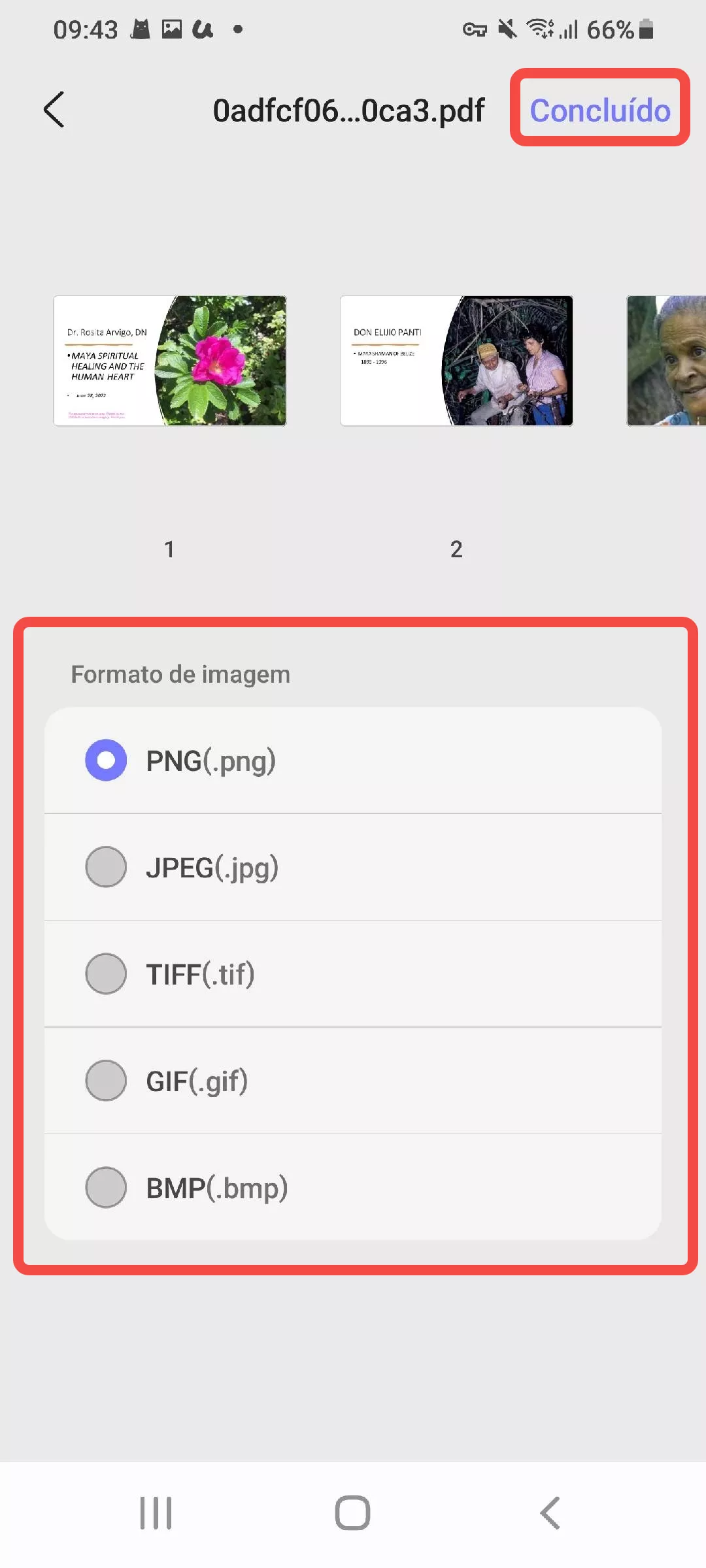
- Quando terminar, salve as imagens na pasta de sua preferência no seu dispositivo.
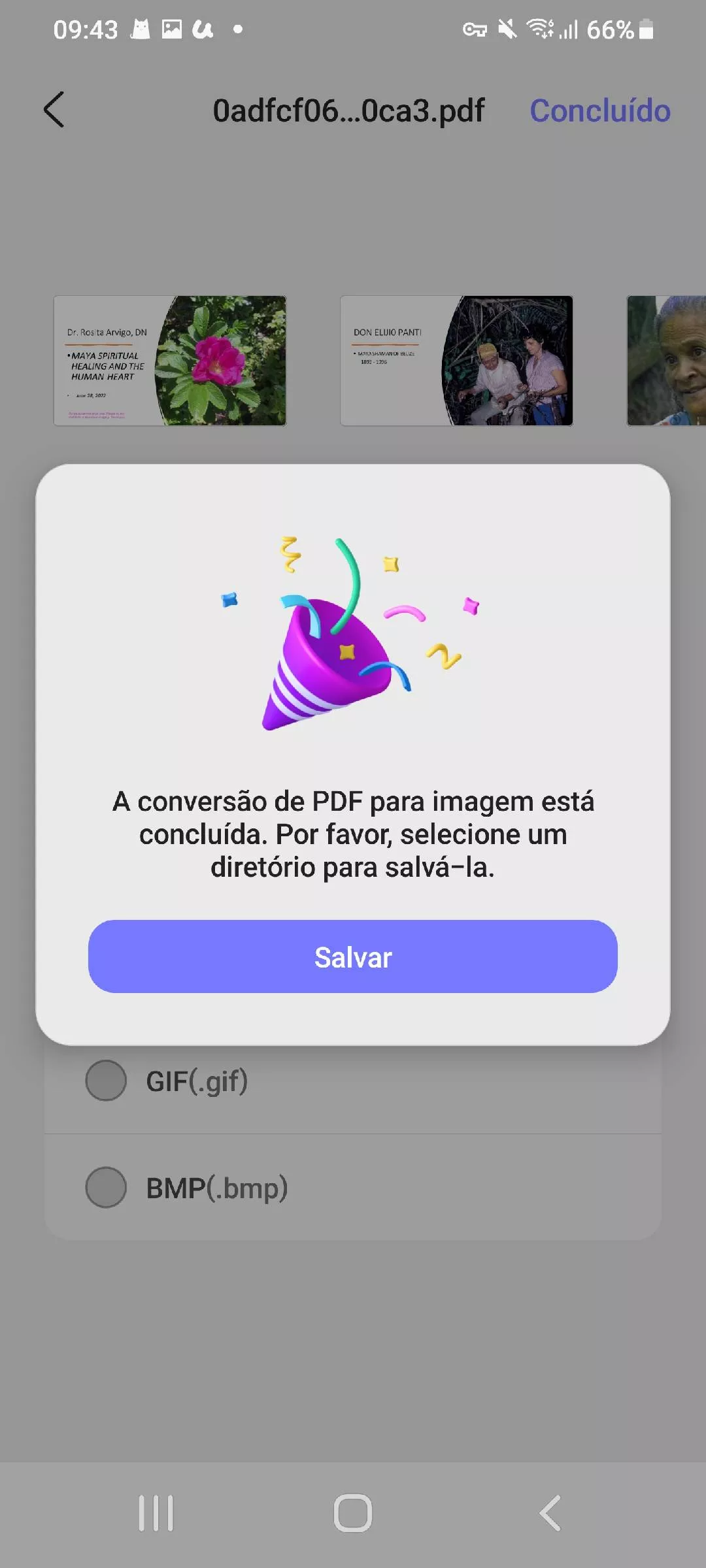
5. PDF para uma única imagem longa
Este recurso permite transformar um PDF inteiro em apenas uma imagem. Todas as páginas são reunidas em uma única imagem longa. Ótimo para visualizar ou compartilhar no seu celular.
Veja como você pode fazer isso:
- Abra a aba "Ferramentas" e selecione "PDF para Imagem Longa". Em seguida, abra o arquivo PDF que você deseja converter em uma única imagem longa.
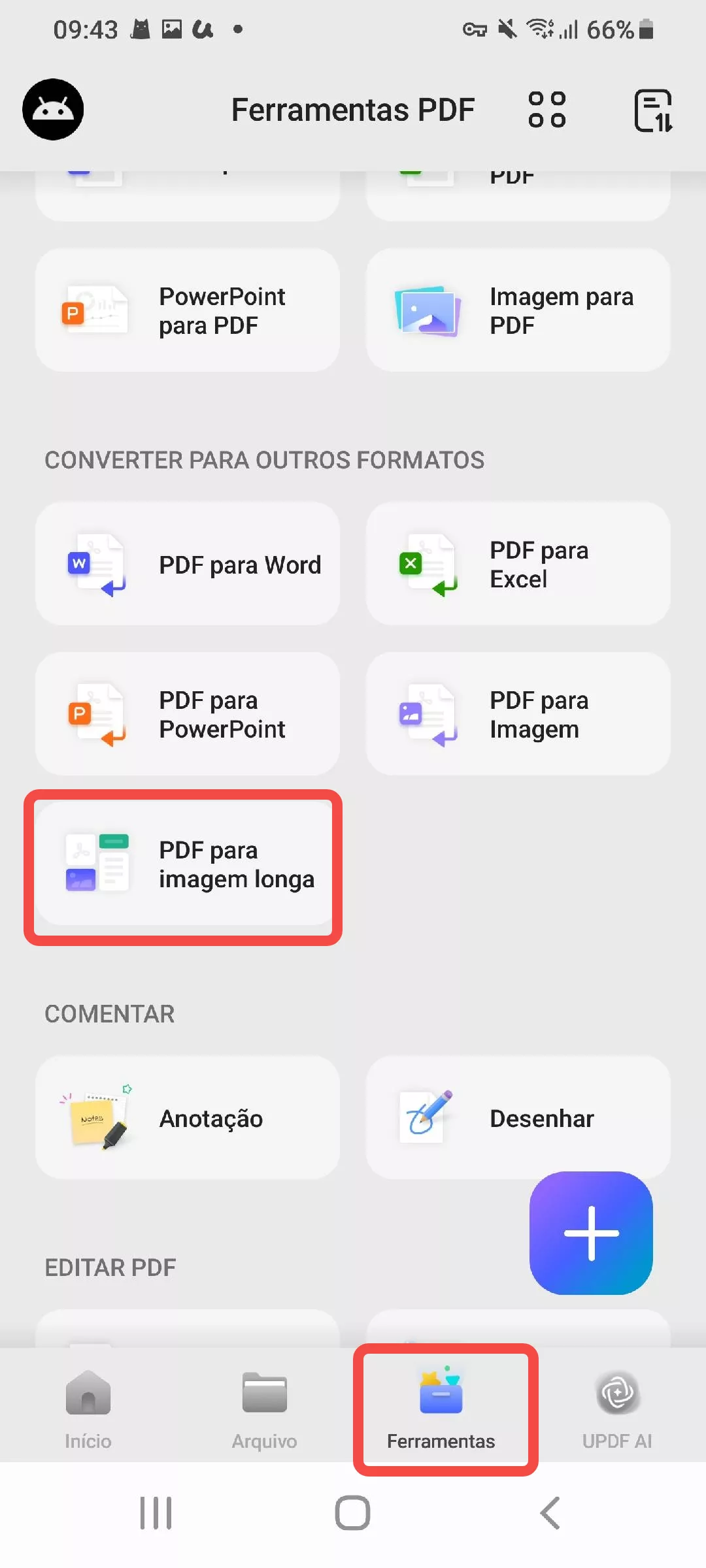
- Em seguida, escolha entre os formatos disponíveis: PNG, JPEG, BMP, GIF e TIFF.
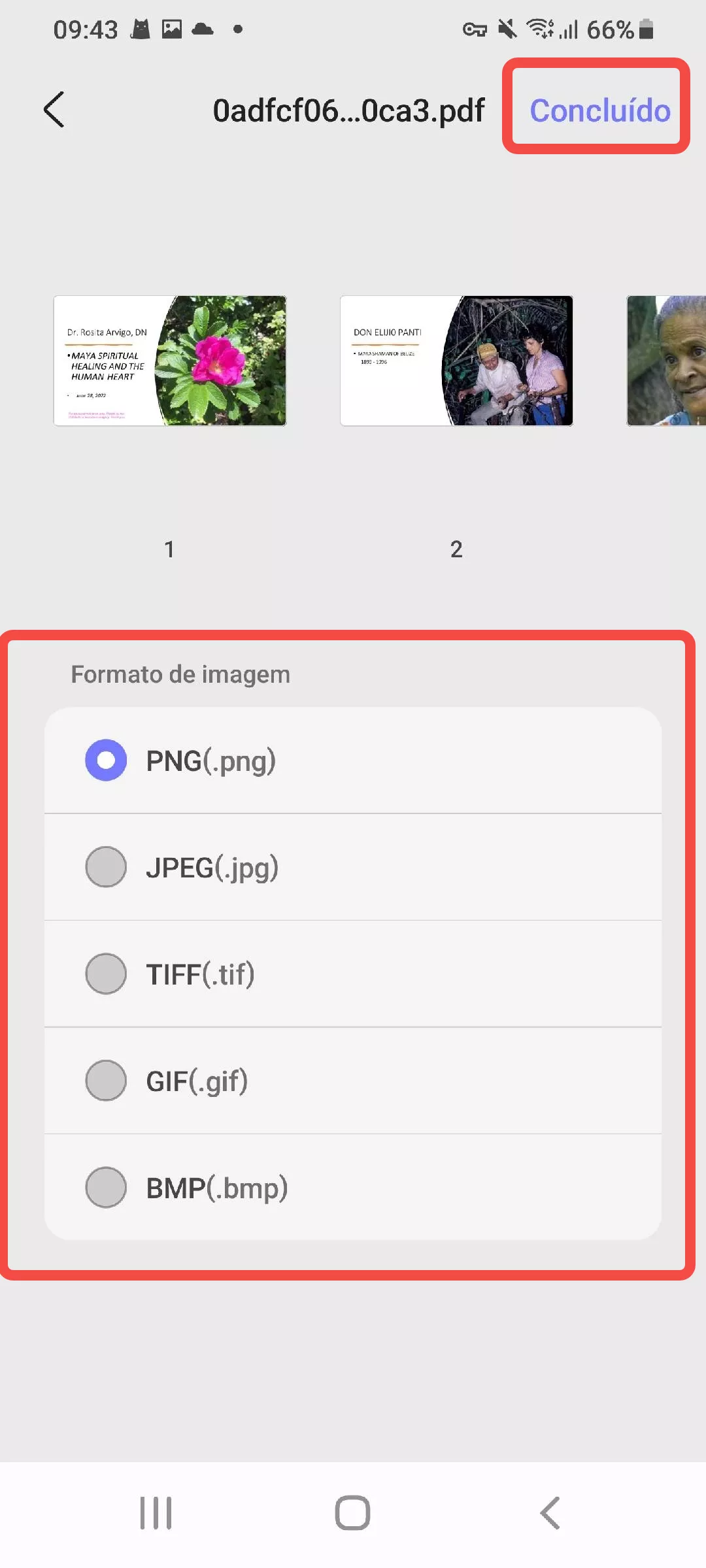
- Clique em "Salvar" no canto superior direito para iniciar a conversão. Em seguida, salve a imagem longa no seu dispositivo.
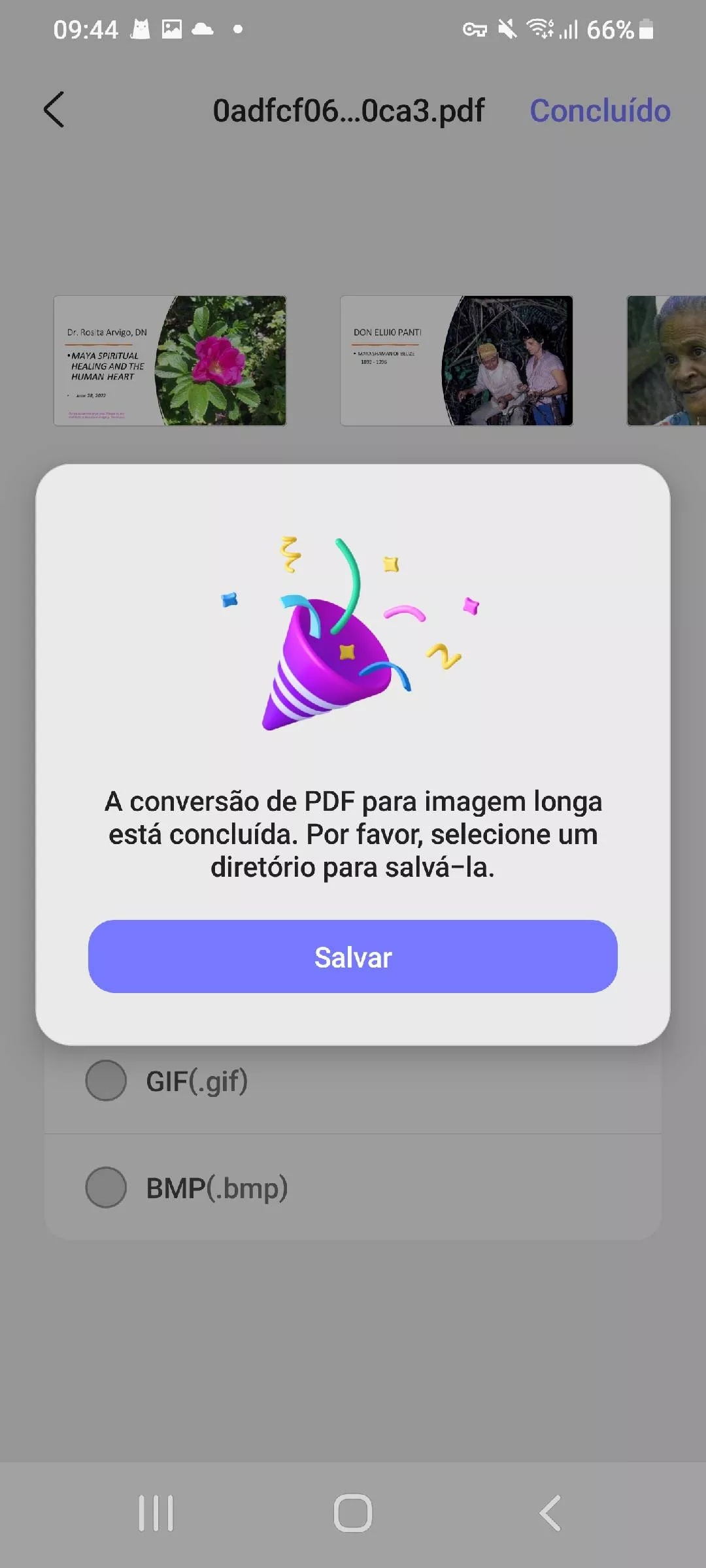
Se quiser usar o UPDF em vários dispositivos, você pode obter uma única licença. Esta licença funciona para seu celular, tablet e computador. Você pode comprá-la no site oficial do UPDF.
Baixe o UPDF para Android hoje mesmo para experimentar e, quando estiver pronto, adquira sua licença. Assim, você terá uma conta para todos os seus dispositivos.
Windows • macOS • iOS • Android Seguro 100%
 UPDF
UPDF
 UPDF para Windows
UPDF para Windows UPDF para Mac
UPDF para Mac UPDF para iPhone/iPad
UPDF para iPhone/iPad UPDF para Android
UPDF para Android UPDF AI Online
UPDF AI Online UPDF Sign
UPDF Sign Editar PDF
Editar PDF Anotar PDF
Anotar PDF Criar PDF
Criar PDF Formulário PDF
Formulário PDF Editar links
Editar links Converter PDF
Converter PDF OCR
OCR PDF para Word
PDF para Word PDF para Imagem
PDF para Imagem PDF para Excel
PDF para Excel Organizar PDF
Organizar PDF Mesclar PDF
Mesclar PDF Dividir PDF
Dividir PDF Cortar PDF
Cortar PDF Girar PDF
Girar PDF Proteger PDF
Proteger PDF Assinar PDF
Assinar PDF Redigir PDF
Redigir PDF Sanitizar PDF
Sanitizar PDF Remover Segurança
Remover Segurança Ler PDF
Ler PDF Nuvem UPDF
Nuvem UPDF Comprimir PDF
Comprimir PDF Imprimir PDF
Imprimir PDF Processamento em Lote
Processamento em Lote Sobre o UPDF AI
Sobre o UPDF AI Soluções UPDF AI
Soluções UPDF AI Guia do Usuário de IA
Guia do Usuário de IA Perguntas Frequentes
Perguntas Frequentes Resumir PDF
Resumir PDF Traduzir PDF
Traduzir PDF Converse com o PDF
Converse com o PDF Converse com IA
Converse com IA Converse com a imagem
Converse com a imagem PDF para Mapa Mental
PDF para Mapa Mental Explicar PDF
Explicar PDF Pesquisa Acadêmica
Pesquisa Acadêmica Pesquisa de Artigos
Pesquisa de Artigos Revisor de IA
Revisor de IA Escritor de IA
Escritor de IA  Assistente de Tarefas com IA
Assistente de Tarefas com IA Gerador de Questionários com IA
Gerador de Questionários com IA Resolutor de Matemática com IA
Resolutor de Matemática com IA PDF para Word
PDF para Word PDF para Excel
PDF para Excel PDF para PowerPoint
PDF para PowerPoint Guia do Usuário
Guia do Usuário Truques do UPDF
Truques do UPDF Perguntas Frequentes
Perguntas Frequentes Avaliações do UPDF
Avaliações do UPDF Centro de Download
Centro de Download Blog
Blog Sala de Imprensa
Sala de Imprensa Especificações Técnicas
Especificações Técnicas Atualizações
Atualizações UPDF vs. Adobe Acrobat
UPDF vs. Adobe Acrobat UPDF vs. Foxit
UPDF vs. Foxit UPDF vs. PDF Expert
UPDF vs. PDF Expert